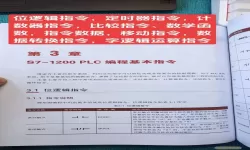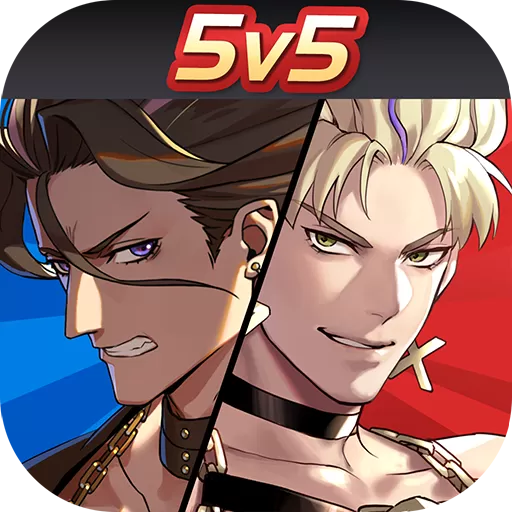如何快速删除PPT背景图上的广告图标?详解方法与技巧
2025-01-18 11:22:02 小编:飞松 我要评论
在制作PPT时,我们常常需要处理各种背景图和图标,有时这些背景图上会出现不必要的广告图标,它们不仅影响美观,还分散了观众的注意力。为了帮助大家快速清除这些烦人的广告图标,本文将提供一份详尽的指南与技巧,帮助您轻松应对这一难题。

首先,确定您要删除的广告图标所在的幻灯片和具体位置。我们通常会发现,广告图标通常会和其他元素重叠,使得删除操作变得复杂。为了顺利进行删除步骤,建议首先进入“幻灯片”视图,仔细检查每一页的背景和设计元素。
接下来,您可以使用以下几种方法快速删除背景图上的广告图标:
方法一:直接删除
在PPT中,您可以通过简单的“选择与删除”的方式来清除广告图标。具体步骤如下:
在PPT中,单击需要删除广告图标的幻灯片。
用鼠标直接点击广告图标。如果它与其他元素重叠,您可能需要多次尝试点击,直到选中广告图标。
选中后,直接按“Delete”键将其删除。
方法二:利用“格式”选项
如果广告图标是背景的一部分,您可能无法直接将其删除。这时,可以通过“格式”选项来遮盖或替换它。步骤如下:
右击背景,选择“设置背景格式”。
在弹出的菜单中,选择“填充”选项,您可以选择单色填充或渐变填充,这样可有效遮挡广告图标。
另外,您也可以插入新的图形或者图片作为背景,以覆盖原有的广告图标。
方法三:使用图片裁剪工具
如果广告图标在背景图片中且无法单独删除,您可以考虑裁剪图片。此方法同样适用于去除底部或侧边的广告图标。执行步骤如下:
选中背景图片,您会看到“图片工具”选项出现在工具栏中。
选择“格式”选项卡,点击“裁剪”按钮。
调整裁剪框,保留需要的内容,调整至去除广告图标的部分,然后确认裁剪。
方法四:使用透明图形遮盖
如果广告图标较小或者难以裁剪,可以考虑用透明图形来遮盖。操作步骤如下:
在“插入”选项卡中,选择“形状”,然后选择一个矩形。
绘制一个覆盖在广告图标上的形状,并确保形状的颜色与背景保持一致,或者设置为透明。
调整形状大小和位置,以确保广告图标被完美遮盖。
最后,修改完成后一定要预览幻灯片,以确保广告图标真的被有效去除,并且其他设计元素看起来没有受到影响。同时,建议您在设计幻灯片时,尽量选择版权清晰的素材,以避免后续的麻烦和减轻编辑工作量。
希望以上方法能够帮助到您,让您的PPT更加美观专业。如果您还有其他PPT制作相关的问题或者技巧想要了解,欢迎随时交流!
如何快速删除PPT背景图上的广告图标?详[共1款]
-
 豌豆大作战破解版70.49MB战略塔防
豌豆大作战破解版70.49MB战略塔防 -
 铁甲威虫骑刃王游戏手机版6.72MB角色扮演
铁甲威虫骑刃王游戏手机版6.72MB角色扮演 -
 PUBG国际服3.1版551.44MB飞行射击
PUBG国际服3.1版551.44MB飞行射击 -
 mesugakis游戏荧手机版223.13MB益智休闲
mesugakis游戏荧手机版223.13MB益智休闲 -
 罪恶集中营中文版14.5MB角色扮演
罪恶集中营中文版14.5MB角色扮演 -
 幸福宅女养成方法汉化正式版221.42M角色扮演
幸福宅女养成方法汉化正式版221.42M角色扮演
-
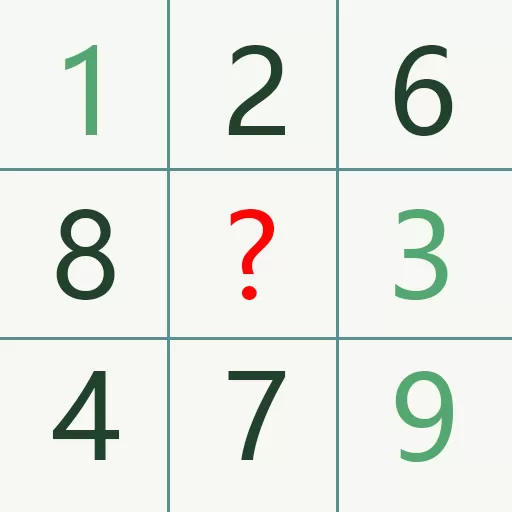 数独九宫格安卓下载33.46KB | 益智休闲2025-01-18
数独九宫格安卓下载33.46KB | 益智休闲2025-01-18 -
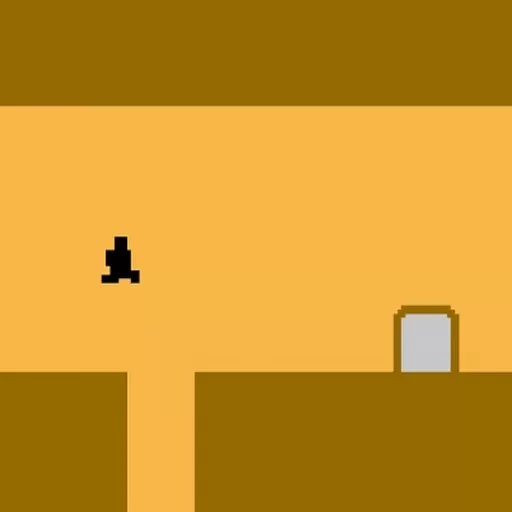 100种死法最新版202490.83KB | 冒险游戏2025-01-18
100种死法最新版202490.83KB | 冒险游戏2025-01-18 -
 宠物泡泡龙手机版下载31.3M | 益智休闲2025-01-18
宠物泡泡龙手机版下载31.3M | 益智休闲2025-01-18 -
 拉贝尔公主最新手机版234.13KB | 动作游戏2025-01-18
拉贝尔公主最新手机版234.13KB | 动作游戏2025-01-18 -
 黑洞吞噬进化论下载免费版55.17KB | 益智休闲2025-01-18
黑洞吞噬进化论下载免费版55.17KB | 益智休闲2025-01-18 -
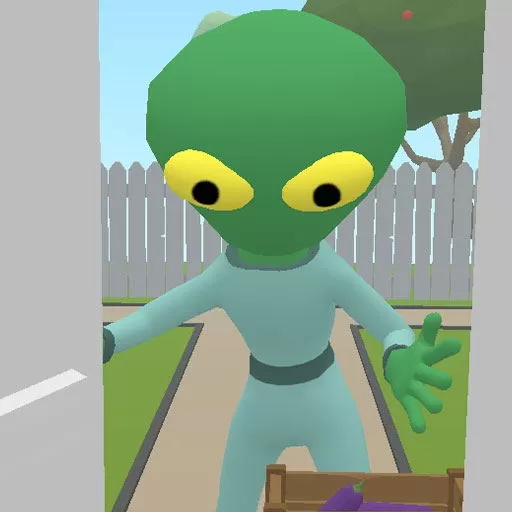 看我藏在哪安卓版本26.58KB | 解谜游戏2025-01-18
看我藏在哪安卓版本26.58KB | 解谜游戏2025-01-18